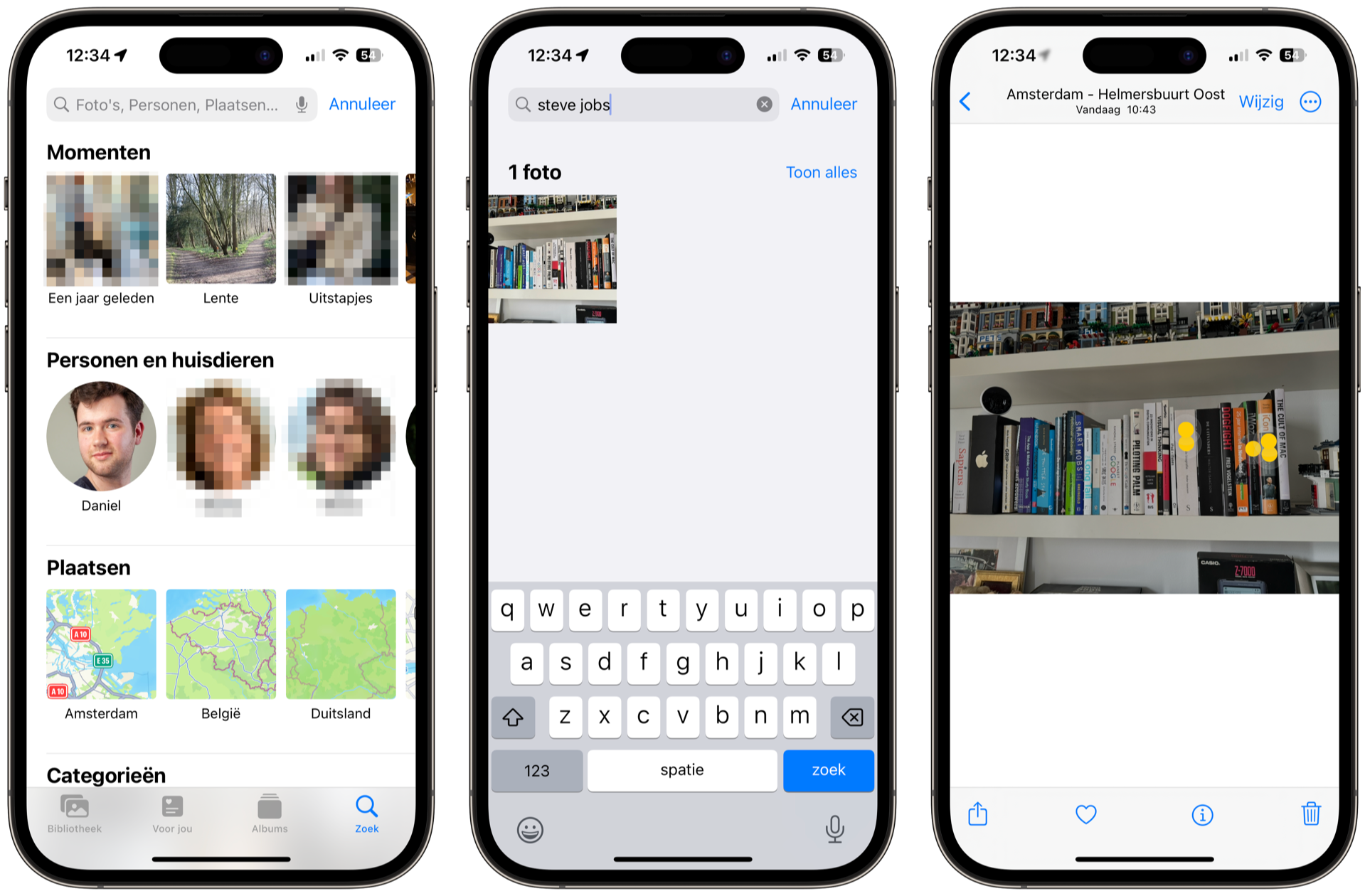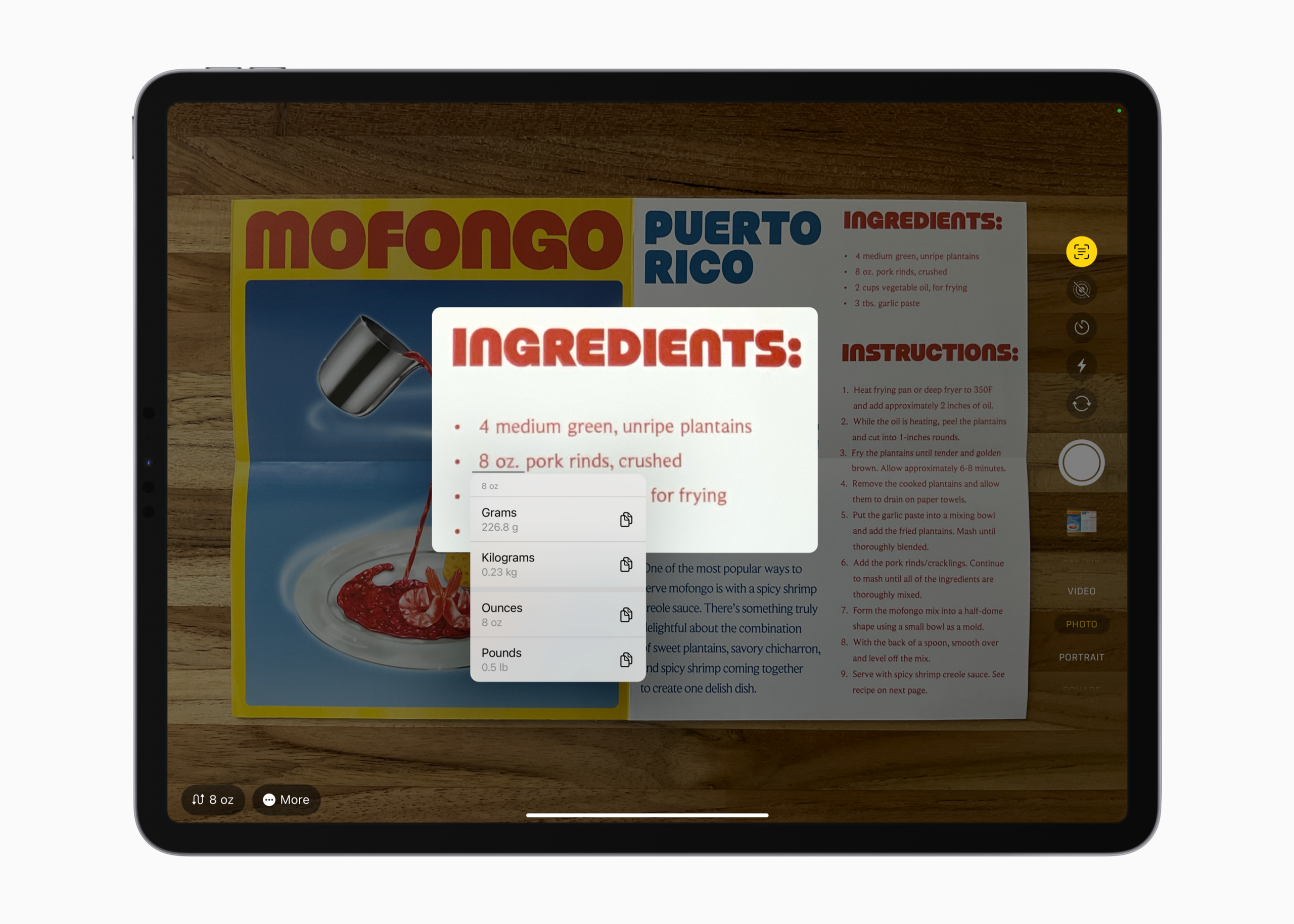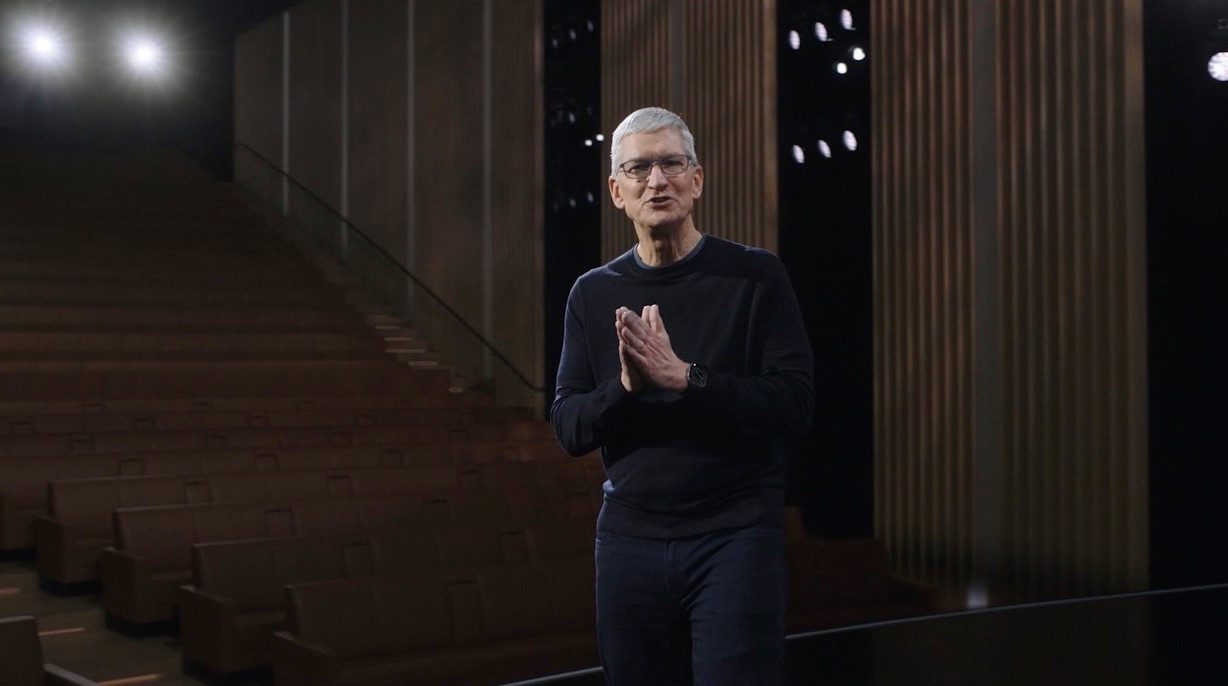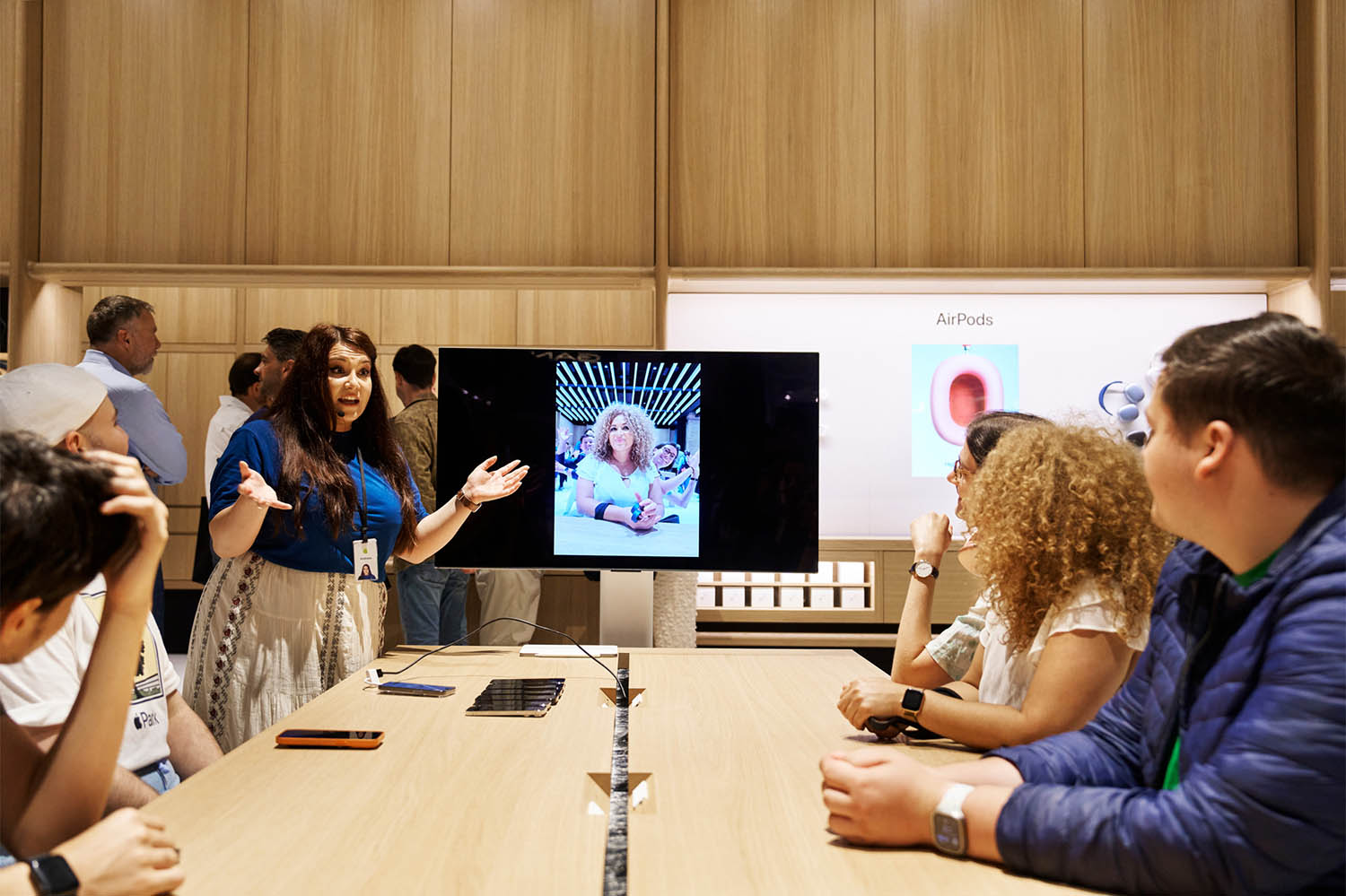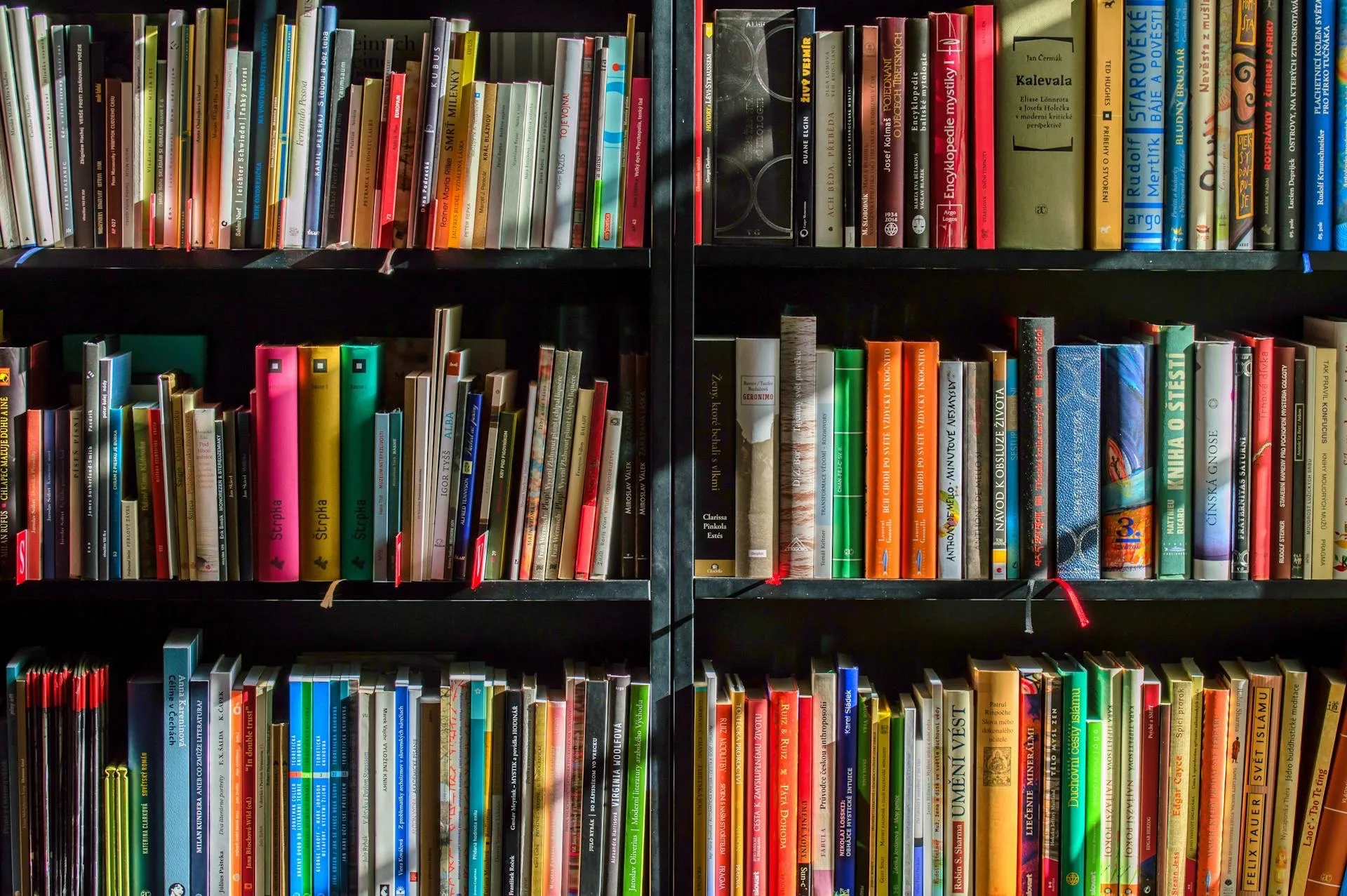
Doorzoek je boekenplank razendsnel met de iPhone: zo doe je dat
Zoek je je een ongeluk naar dat ene boek waarvan je zéker weet dat hij op de plank staat? Daar kan je iPhone mee helpen. Hiervoor gebruik je de Camera-app en de Foto’s-app. Dus stop met je suf staren en maak het jezelf gemakkelijk met deze tip, waarbij we gebruik maken van de functie Livetekst. We leggen uit hoe je je boekenplank kunt doorzoeken met OCR-technologie.
Boekenplank doorzoeken met OCR
Het zoeken naar boeken kan op basis van de tekst op de kaft. Dankzij technologie genaamd OCR (Optical Character Recognition) kan de iPhone razendsnel je fotobibliotheek doorspitten. Volg deze stappen om te ontdekken hoe het werkt:
- Open de Camera-app en maak een foto van je boekenkast. Als het lukt, is het altijd beter om goed licht te hebben en recht voor de kast te gaan staan.
- Sluit de Camera-app en open nu de Foto’s-app.
- Ga in de Foto’s-app naar het Zoek-tabblad rechtsonder.
- Gebruik de zoekbalk om de auteur of titel in te typen.
- De foto van je boekenkast komt tevoorschijn. Tik erop.
- Op het gele puntje is de door jou gezochte tekst gevonden. Nu weet je waar het boek zich bevindt.
Krijg je de foto van de boekenplank niet te zien als je zoekt naar een woord? Dat kan meerdere oorzaken hebben. Controleer de volgende mogelijke oplossingen:
- Het kan misschien langer duren tot je toestel de foto heeft geïndexeerd. Meestal duurt het nog geen 30 secondes.
- Mogelijk staat er een andere tekst op de foto dan wat je hebt ingetoetst. Controleer op spelfouten.
- Hoewel dit niet zo gauw voorkomt, kan het zijn dat je toestel de tekst niet heeft geanalyseerd. Dat kan komen doordat het lettertype niet werd herkend, of omdat de hoek of de belichting onvoldoende was.
Natuurlijk werkt deze tip over OCR ook voor andere dingen dan het doorzoeken van je boekenplank. Als je even met de OCR-technologie speelt, kom je soms bij de meest willekeurige foto’s uit die toevallig óók de door jou getypte tekst ergens bevatten, zoals op een menukaart of een bordje in de verte.
Je kunt met de iPhone ook tekst zoeken op foto’s in andere situaties en zelfs voordat je de foto hebt gemaakt. Apple noemt die functie Livetekst. In onze aparte tip lees je hoe dat werkt.
Taalfout gezien of andere suggestie hoe we dit artikel kunnen verbeteren? Laat het ons weten!